WMA'yı Windows 3'da MP10 dosyasına dönüştürmem gerekiyor. Herkes bana nasıl yapılacağını gösterebilir mi?
.Wma formatı verileri .mp3 formatına nasıl dönüştürülür? Lütfen önerin.
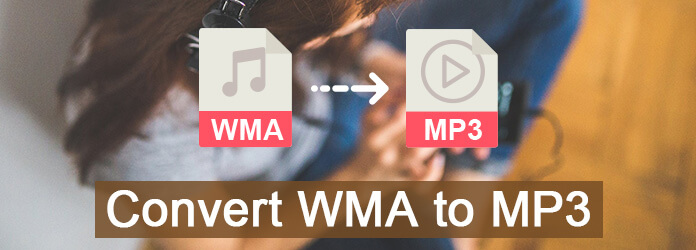
Bu makale, WMA'yı MP3'e çevrimiçi ve çevrimdışı dönüştürme konusunda en son çözümleri topluyor. Başka bir deyişle, MP3 dönüştürücü ücretsiz ve profesyonel araçlara popüler WMA ile ses MP3 dönüştürebilirsiniz. Bu nedenle, daha önce ses formatlarını dönüştürmediyseniz önemli değil, sadece aşağıdaki paragraflarda anlatıldığı gibi okuyun ve yapın.
1. Adım WMA sesini içe aktarma
Windows bilgisayarınıza VLC Media Player kurulumunu tamamlayın. Daha sonra VLC'yi çalıştırın ve üstteki "Medya" yı tıklayın. Açılır menüsünden "Dönüştür / Kaydet" i seçin. Yeni açılan iletişim kutusunda "Ekle" yi seçin. Ardından WMA dosyanızı seçin ve onaylamak için "Aç" ı tıklayın.
2. Adım WMA'yı MP3 VLC'ye dönüştürme
Pencerenin altındaki "Dönüştür / Kaydet" i seçin. İsterseniz yeni bir hedef klasöre göz atın ve değiştirin. "Profil" listesinden "MP3" ü seçin. Sonunda, pencerelerde WMA'yı MP3 VLC'ye dönüştürmeye başlamak için "Başlat" a tıklayın.
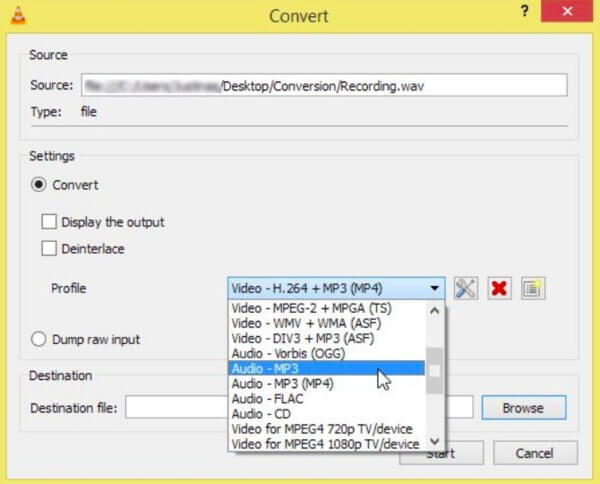
1. Adım WMA sesini içe aktarma
Windows PC'de Windows Media Player programını çalıştırın. WMA dosyanızı ana arayüzüne sürükleyip bırakın. Ardından içe aktarılan WMA müziğini kütüphanede görebilirsiniz.
2. Adım WMA'yı MP3 Windows Media Player'a dönüştürün
Sol üst köşedeki "Düzenle" yi tıklayın. Listesinden "Seçenekler" i seçin. Daha sonra, açılır "Seçenekler" penceresinde "Müziği Kopyala" yı tıklayın. "Değiştir" seçeneği için aşağı kaydırın. Sonra isterseniz hedef klasörü değiştirin. "MP3" ü çıkış biçimi olarak ayarlamak için "Biçim" e gidin. Son olarak, Windows Media Player ile sesi WMA'dan MP3'e dönüştürmek için "Tamam" ve "Uygula" yı tıklayın.
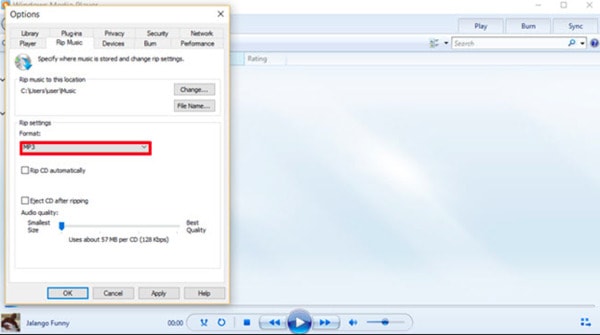
1. Adım WMA müziğinize odaklanın
İTunes'u en son sürüme güncellediğinizden emin olun. Ardından iTunes'u çalıştırın ve iTunes Müzik çalma listesinin altındaki WMA dosyanıza göz atın. İTunes'daki belirli WMA sesini çift tıklayın. Sonuç olarak, çeşitli seçeneklerle yeni bir liste göründüğünü görebilirsiniz.
2. Adım WMA'yı MP3 Mac'e dönüştürme
Bu listeden "MP3 Sürümü Oluştur" u seçin. Daha sonra iTunes, WMA dosyasını Mac'te MP3'e dönüştürmeye başlayacak. Ayrıca, işlem bittiğinde bir bildirim sesi de alabilirsiniz.
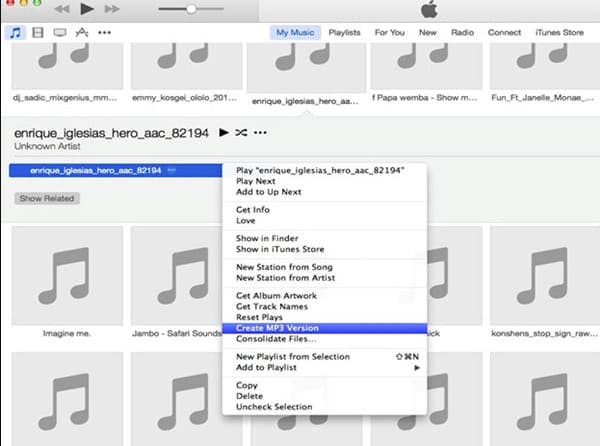
1. Adım Audacity'ye WMA ses yükleyin
Audacity programını bilgisayarınızda çalıştırın. Üst menü çubuğundan "Dosya" yı seçin. Ardından bir açılır pencere almak için "Aç…" ı seçin. MP3'e dönüştürmek istediğiniz WMA ses dosyasını vurgulayın ve ardından onaylamak için "Aç" ı tıklayın.
2. Adım WMA'yı MP3 Audacity'ye dönüştürme
Tekrar "Dosya" açılır menüsüne gidin. "MP3 Olarak Dışa Aktar" ı seçin ve devam etmek için "Tamam" ı tıklayın. Bu ses dosyasını "Farklı kaydet" boşluğunda yeniden adlandırın. Hedef klasörünü de değiştirebilirsiniz. Çıktı biçimi olarak "MP3 Dosyaları" ayarlayıp ayarlamadığınızı kontrol etmeyi unutmayın. Sonra WMA MP3 Mac Free dönüştürmek için "Kaydet" tıklayın.
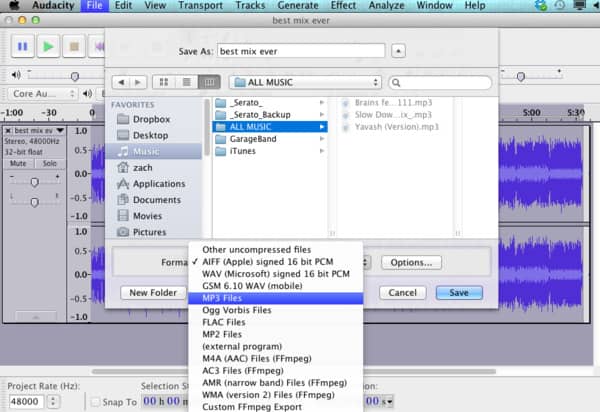
1. Adım WMA dosyasını çevrimiçi yükleyin
Web tarayıcınızda Convertio'da arama yapın. Ardından bu programı bulup açın. Yerel klasörünüzden bir WMA dosyası eklemek için "Bilgisayardan" ı tıklayın. URL, Dropbox ve Google Drive'dan da WMA dosyası ekleyebilirsiniz. Maksimum dosya boyutunun 100 MB'a kadar olduğunu unutmayın.
2. Adım WMA MP3 ücretsiz çevrimiçi dönüştürmek
Çıktı formatı listesinde "MP3" ü seçin. Ayrıca, dönüştürülmüş MP3 müziğini buluta kaydetmek istiyorsanız, alttaki "Google Drive" veya "Dropbox" ı da tıklayabilirsiniz. Daha sonra, MP3'e çevrimiçi WMA dönüştürmek için "Dönüştür" tıklayın.
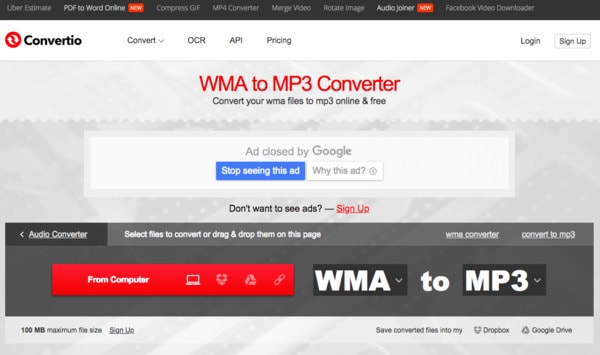
Yukarıdaki WMA MP3 dönüştürücü ücretsiz yazılım rağmen, Aiseesoft kullanarak daha iyi bir deneyim elde edebilirsiniz Video Dönüştürücü Ultimate. Sadece WMA'dan MP3'e dönüştürücü değil, aynı zamanda güçlü bir medya editörüdür. Başka bir deyişle, Windows ve Mac PC'deki herhangi bir video ve sesi ikinci bir programda dönüştürebilir ve düzenleyebilirsiniz. Dahası, WMA'yı toplu olarak veya tek başına MP3'e dönüştürmek istediğiniz önemli değil, her zaman en kısa sürede en iyi çıktı kalitesini elde edebilirsiniz.
1. Adım WMA ses ekle
Bilgisayarınıza Video Converter Ultimate'ı ücretsiz indirin ve yükleyin. Ardından e-posta adresinize kaydolun ve bu programı başlatın. WMA dosyanızı içe aktarmak için üstteki "Dosya Ekle" yi tıklayın. Hedef WMA dosyasını da sürükleyip bırakabilirsiniz.
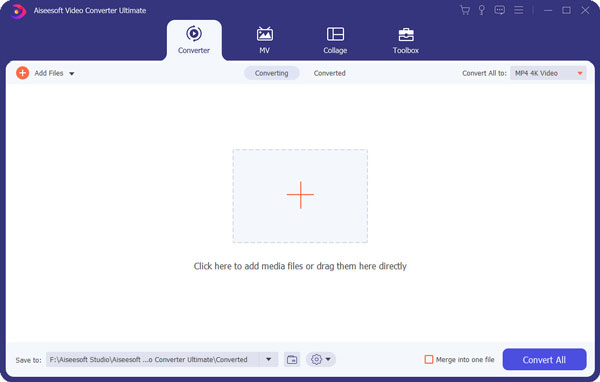
2. Adım MP3'i çıkış formatı olarak ayarla
En alttaki açılır "Profil" menüsünden "Genel Ses" i seçin. Daha sonra çıktı formatınız olarak "MP3 - MPEG Layer-3 Audio (* .mp3)" seçeneğini seçebilirsiniz. Dahası, isterseniz profil ayarlarını değiştirmek için "Ayarlar" ı tıklayın.
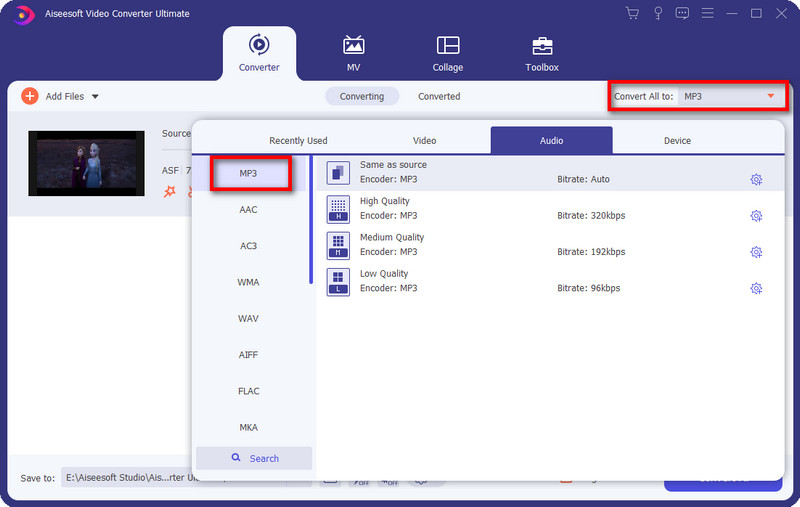
3. Adım WMA'yı yüksek kalitede MP3'e dönüştürün
Bir çıktı klasörü ayarlamak için "Gözat" ı seçin. Sonunda, sağ alt köşedeki büyük "Dönüştür" düğmesini tıklayın. Sonuç olarak, WMA dosyasını zahmetsizce MP3'e dönüştürmeye başlayacaktır.
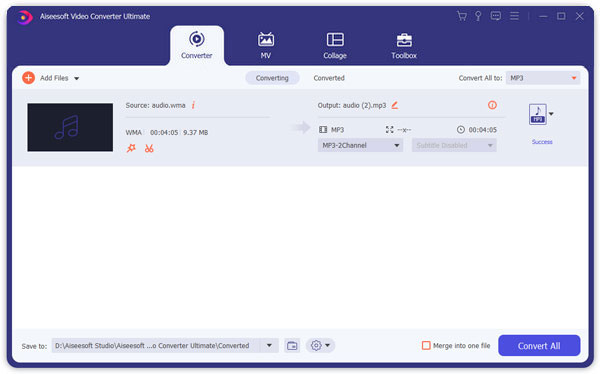
Ayrıca, videolardan ses parçaları çıkarabilir veya favori filminize özgürce harici ses parçası ekleyebilirsiniz. Peki neden Video Converter Ultimate indirmeye bir deneyin? Bu güçlü programla WMA'yı MP3'e dönüştürmenin keyfine varacağınızdan eminim.